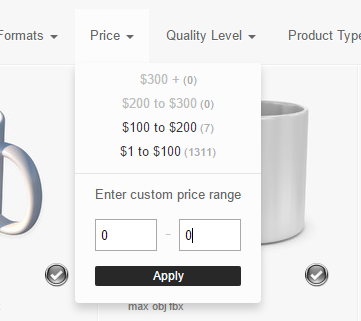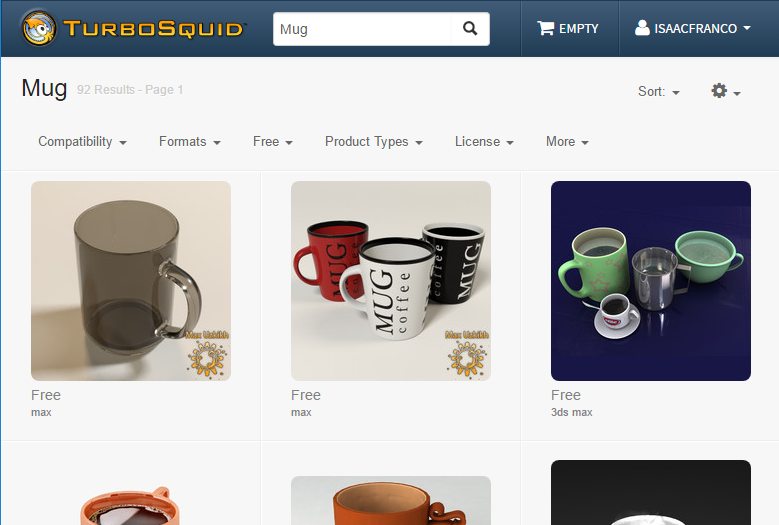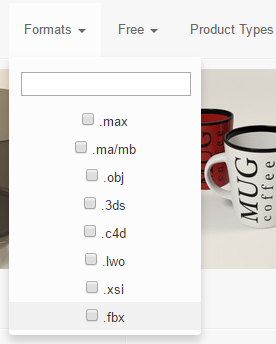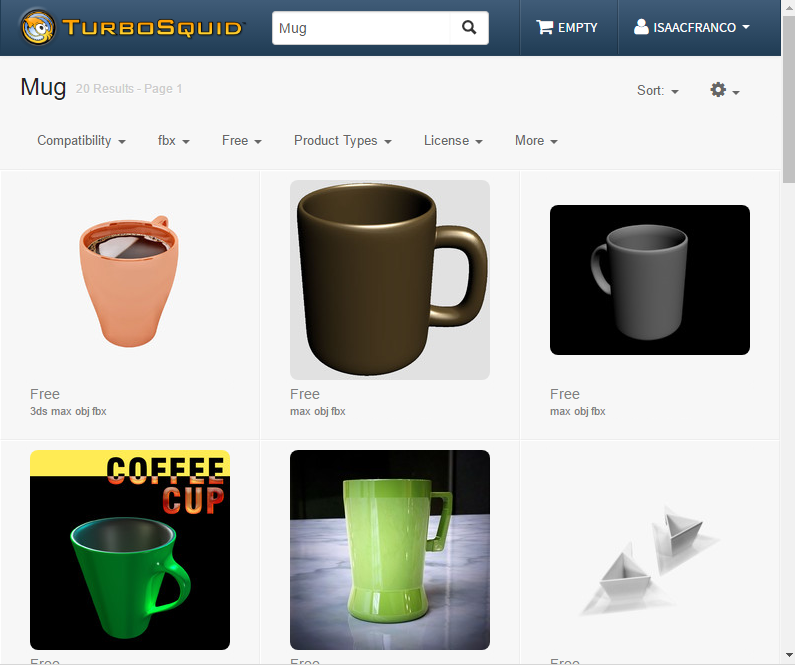Obtendo Modelos 3D para seu Projeto

Para isso clique no filtro de preço (Price) e preencha o campo $Min com o valor 0 (zero) e $Max com o valor 0 (zero também) e clique em “Apply”, como segue detalhado na Figura 7.
Figura 07 - Filtro de preço no TurboSquid.
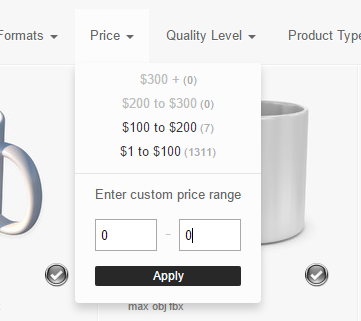
Após clicar em Apply no filtro de preço com a faixa de 0 a 0 (grátis), repare na Figura 8 que o resultado da busca mudou e todos os modelos que aparecem agora são gratuitos e com o texto “Free” no lugar do valor. Beleza!
Figura 08 - Busca de canecas 3D grátis no TurboSquid.
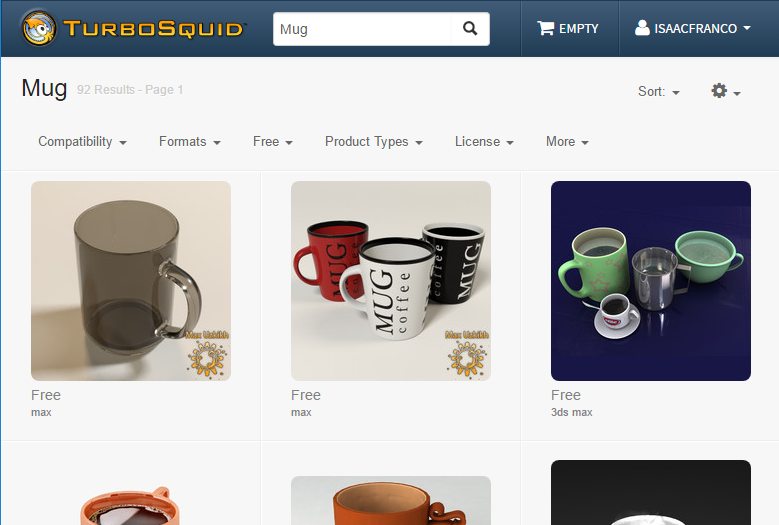
Antes de baixar sua caneca preferida, você precisa saber quais os formatos que o Unity aceita.
No Unity é possível adicionar modelos 3D no seu projeto com os seguintes formatos: .fbx, .dae (Collada), .3ds, .dxf, .obj, and .skp. Normalmente dê preferência a modelos no formato .fbx ou .obj, sendo o .fbx a sua prioridade.
Como é possível observar no resultado de busca, a maioria dos modelos que apareceram são no formato “max”, não suportado diretamente no Unity. Você pode converter modelos do formato “max” para “fbx” utilizando outros softwares, no entanto vamos procurar modelos já com o formato desejado (fbx).
Para isso clique no filtro “Formats” e escolha a opção”.fbx”, como na Figura 9.
Figura 09 - Filtro de formato do TurboSquid.
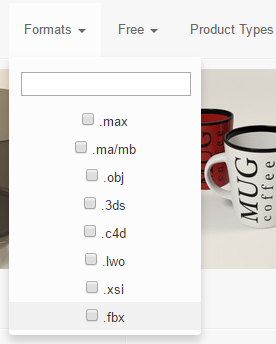
Ao escolher o formato “.fbx” no filtro “Format”, você verá que o resultado da busca mudou, exibindo somente as canecas disponíveis no formato FBX (dentre outros) e gratuitas. Veja o resultado na Figura 10.
Figura 10 - Resultado de busca no TurboSquid pelo termo “Mug” com valor zero e formato FBX.
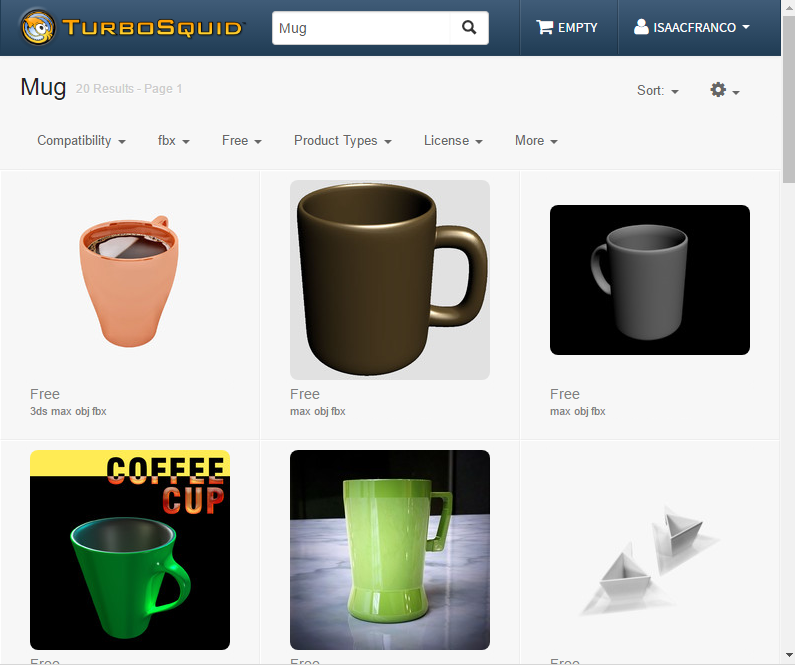
Excelente ferramenta, não é? Vale observar que quando você for realizar esses procedimentos os resultados podem ser diferentes e certamente serão, pois todos os dias novos modelos entram no site “TurboSquid”, entretanto o processo é o mesmo.